|
Deja Vu #0A
30 сентября 2000 |
|
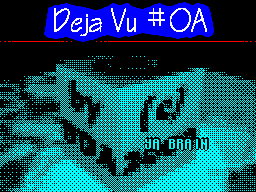
__________________________________________ Об управлении в DEJA VU. __________________________________________ Описание оболочки Итак, управление стрелкой: 1) Kempston mouse; 2) Right Sinclair joystick; 3) Kempston joystick; 4) Q,A,O,P - движение стрелки; SPACE,0 - FIRE. Горячие клавиши: "EDIT","BREAK" - отмена текущей функции; "W","UP" - в начало построчно; "S","DOWN" - в конец построчно; "E","LEFT","CS+3" - в начало постранично; "D","RIGHT","CS+4" - в конец постранично; "1" - выкл./вкл.след. музыки, работает в любом месте журнала; "2" - цвет/монохром, также работает в лю- бом месте журнала; "SS+3" и "SS+S" - вызов системного меню в листалке текстов или слайдов. Примечание: CS=Caps Shift SS=Simbol Shift CS+3=True Video CS+4=Inv Video UP, DOWN, LEFT,RIGHT=курсорные клавиши. В Deja Vu используются две оболочки, одна расчитана на 128К памяти, другая на 256К+TURBO. При загрузке журнала тестиру- ется память и по результатам теста грузит- ся одна из оболочек. 128-ая оболочка нес- колько проще, чем 256-ая. В ней отсутству- ет часть Set Up'а в листалке, нет фреймо- вого скроллинга, нет Screen Saver'а. Ос- новной упор у нас делается именно на 256-ую оболочку, т.к. у большинства людей 256 и более километров виртуального пространства. Однако имея 128К можно неп- лохо рулить и получать удовольствие. Если у вас более 256К памяти (до 1024), то появляется возможность создать RAM DISK. Для этого необходимо нажать CAPS SHIFT в начальном тесте памяти. На RAM DISK записывается музыка и статьи. Т.е. практически весь журнал, при условии, что памяти у вас очень много. Иначе запишется только то, что влезло. Однако SET UP все равно будет грузиться с дискеты и отгру- жаться туда же. Работа с RAM DISK'ом происходит в несколько раз быстрее, чем с дискетой, поэтому я очень рекомендую его использовать, тем более, что вы продлевае- те жизнь дискетке, на которой записан Deja VU. Как перемещать окна? Установите курсор на рамку окна с любой стороны, нажмите огонь, окно выделится двигающейся пунктирной рамкой, затем, не отпуская огонь, переместите рамку в подхо- дящее место с помощью мышки или клавиш уп- равления курсором. Отпустите огонь, окно появится в нужном месте. Все в лучших тра- дициях буржуйских визуальных OS. Во время перемещения рамки опрашивается CANCEL, на- жав на который, закрепляете менюшку на на прежнем месте. Как работать с Set Up? В Deja Vu два Set Up'а, один в оболоч- ке, другой в листалке текстов или слайдов. Чтобы попасть в первый Set Up, необходимо пару раз нажать CANCEL или огонь за преде- лами основного меню. Появится меню с пятью иконками. Опишу их слева направо. 1) Приложение - все просто. 2) Меню работы с музыкой: а) "отключить/включить музыку" - отклю- чение/включение музыкального сопро- вождения в журнале. Автор и название музыки выводится в тексте любой статьи в первых двух строках! Инфор- мация перекидывается из компилиро- ванного музона. б) "включить следующую" - загружается с диска следующий музон, если до этого действия музыка была отключена, то она включится автоматически. в) "отключить/включить автосмену" - от- ключается или включается смена музы- ки после загрузки следующей статьи. 3) Меню работы с параметрами ЦВЕТА: а) "черно-белый/цветной" - все понятно; б) "цвет активного окна" - выбор цвета для окна доступного для работы; в) "цвет пассивных окон" - выбор цвета для окон недоступных для работы; 4) "Мышиное" меню: а) "отключить/включить мышь" - тут все ясно, если мышь отключена, то она опрашиваться не будет. 5) Set Up - самое главное: а) "стандарт" - стандартные параметры. б) "загрузить" - загружаются ваши пара- метры. в) "сохранить" - сохраняются на диск все параметры, которые вы изменили, в том числе и расположение окон. Запись настроек происходит с обработкой ошибок, так что цветных мигающих квадрати- ков на экране быть не должно. При загрузке журнала первым делом счи- тываются ваши настройки. Чтобы попасть во второй Set Up, необхо- димо нажать иконку "S" в листалке текстов или комбинацию горячих клавиш, названных выше, в листалке слайдов. Здесь я подробно описывать не буду, скажу только, что в 128-ой оболочке из данного Set Up'а можно лишь выгрузить вы- сушенный текст или картинку на диск. Текст высушивается мгновенно, в конце ставится байт #03, как маркер конца, строки разде- ляются кодом #0D, т.е. типичный IS-DOS формат. Картинка выгружается без всяких там менюшек, это было сделано по многочис- ленным просьбам, т.к. иногда необходимо выгрузить принципиальные схемы или графи- ку. Естественно можно выбрать номер устройства, на который вы будете выгружать текст или экран. В 256-ой оболочке помимо вышеописанно- го, можно сменить шрифты и основной цвет текста. К нам приходили жалобы, что шрифты трудночитаемы, я учел эти пожелания и вот "нате" получайте! Возможность изменения основного цвета текста появилась благодаря фанатам журнала ADVENTURER, там, как вы заметили, основным цветом текста служит CYAN (голубой) вместо нашего GREEN (зеле- ного). Как добиться фреймового скроллинга в режиме построчного перемещения текста? Во-первых, надо объяснить, что фреймо- вый скроллинг - это, когда пропечатка страницы выполняется за одно прерывание (1/50 сек.). Фреймовый скроллинг в журнале возможен только в режиме TURBO и при наличии 256К или больше. На Scorpion'е TURBO режим включается программно! Если у вас не тур- бированная тачка, то работать все будет в два фрейма, причем,есть вероятность (очень небольшая) порчи двух байт в экранной об- ласти! Начиная с #09 номера скроллинг ускорен примерно на 2000 тактов. Но если он по- прежнему у вас тормозит даже в TURBO режи- ме, то скорее всего у вас TURBO режим ка- кой-то не такой. Попробуйте отключить му- зыкальное сопровождение, этим вы ускорите процесс примерно на 4500 тактов. Как пользоваться Scroll Bar'ом? В 256-ой оболочке реализован горизон- тальный Scroll Bar, он находится в нижней части шапки в листалке текстов в виде дви- гающейся фишки. Чтобы попасть в нужную часть текста, необходимо ткнуть в соот- ветствующую часть поля, по которому двига- ется фишка, или в саму фишку и переместить ее при помощи мышки или клавиш управления курсором. В 128-ой оболочке реализовано подобие Scroll Bar'а, "оно" находится в верхнем правом углу листалки текстов, в виде дви- гающейся черточки. Т.к. точно попасть в это дело довольно трудно, то польза от не- го мало, разве что, перемещаться в начало, в середину и в конец текста. Некоторые нюансы в управлении. Первая нажатая кнопка мыши получает статус "огонь", другая - "CANCEL". В листалке текстов или слайдов есть специальные зоны, попав в которые, курсор изменяет свой вид. А при нажатии на огонь будет произведено соответствующее движение текста или слайдов. Выход из листалки текстов или слайдов совершается при нажатии иконки "X" или CANCEL. Нажатие на огонь практически в любом месте в оболочке производит какое-либо действие. Не бойтесь нажимать на неиз- вестную иконку, ничего опасного не прои- зойдет. Красный бордюр в дисковых операциях оз- начает серьезную ошибку, это может прои- зойти в нескольких случаях: - нажатие BREAK где попало; - переполнение диска или каталога диска при выгрузке текста или картинки; - попытка выгрузить Set Up на левый диск; - попытка загрузить статью с левого диска и т.д. Синий бордюр в дисковых операциях озна- чает легкую ошибку, например: - ошибка позиционирования; - плохая читабельность сектора и т.д. В Deja Vu используется устойчивый драй- вер дисковых операций, который понимает все известные ошибки. Cardinal/PGC/BDA
Other articles:
|
|
|
|
|
|
|
|
|
|
|
|
|
|
|
|
|
|
|
|
|
|
|
|
|
|
|
|
|
|
|
|
|
|
|
|
|
|
|
|
|
|
|
|
|
|
|
|
|
|
|
|
|
|
|
|
|
|
|
|
|
|
|
|
|
|
|
|
|
|
|
|
|
|
|
|
|
|
|
|
|
|
|
|
|
|
|
|
|
|
|
|
|
|
|
|
|
|
Similar articles:
В этот день... 21 November